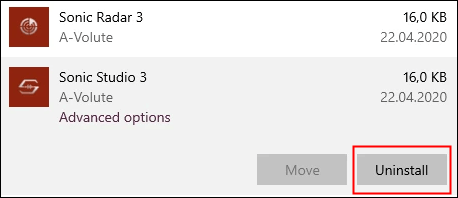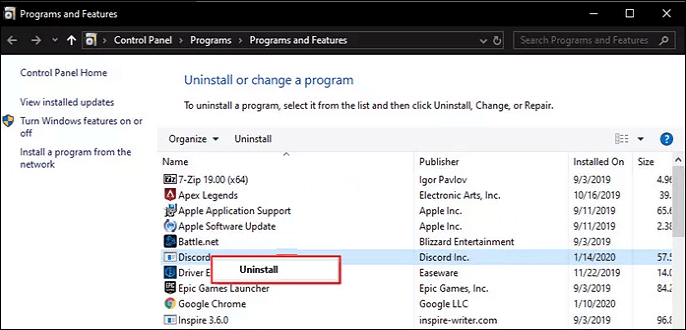Punti salienti
|
🟣Discord potrebbe bloccarsi durante lo streaming o la condivisione dello schermo se il driver o l'app Discord sono obsoleti, il dispositivo e l'applicazione sono pieni di cache e dati non necessari oppure Sonic Radar 3 e Sonic Studio 3 interrompono lo streaming di Discord...
🟣Per risolvere il problema di arresto anomalo dello streaming Discord, puoi aggiornare i driver, disattivare l'accelerazione hardware sul computer, eliminare i dati in eccesso, disinstallare Sonic Radar 3 e Sonic Studio 3 oppure disinstallare e installare l'ultima versione di Discord...
🟣Per garantire un processo di streaming Discord fluido, puoi impostare la qualità dello streaming su Video più fluido.
|
Discord è popolare tra le persone a cui piace condividere video, concerti dal vivo, giochi o qualsiasi altra cosa tramite streaming. Ma a volte, il cellulare o il PC si blocca durante lo streaming su Discord. Perché è così? Come risolvere il problema dell'arresto anomalo durante lo streaming su Discord? Questo tutorial ti fornirà le informazioni di cui hai bisogno. Immergiamoci!
Come risolvere gli arresti anomali di Discord durante lo streaming
Ogni volta che eseguo lo streaming di Diablo IV su Discord, si blocca dopo 15 minuti. Chiunque altro? ___ ZEnergylord da Reddit
Che si tratti di giochi in streaming o di altri contenuti, ecco dei tutorial passo passo per aiutarti a risolvere il problema di arresto anomalo dello streaming Discord. Controlla le correzioni per gli arresti anomali di Discord durante lo streaming di Diablo 4 e altro.
Correzione 1. Aggiorna driver
Discord potrebbe bloccarsi durante lo streaming perché i driver del tuo dispositivo devono essere aggiornati. Se utilizzi un PC Windows, aggiorna i driver tramite:
- 1. Fare clic con il tasto destro su Start e selezionare Gestione dispositivi .
- 2. Selezionare una categoria di dispositivo e selezionare Aggiorna driver .
- 3. Fare clic su Cerca automaticamente il software dei driver aggiornati e Windows troverà l'aggiornamento.
![Fare clic su Cerca automaticamente per il software dei driver aggiornati]()
Correzione 2. Disabilita l'accelerazione hardware sul tuo computer
L'accelerazione hardware rende il processo di streaming Discord più fluido. Tuttavia, potrebbe creare più problemi in alcuni sistemi. Se non sei sicuro, prova a disabilitarlo e riprova a eseguire lo streaming in Discord.
- 1. Apri Discord e vai su Impostazioni utente .
- 2. Scegli Aspetto nel riquadro di sinistra. Quindi scorri verso il basso fino ad Accelerazione hardware nel pannello di destra e disattivala.
- 3. Quindi, puoi provare di nuovo a eseguire lo streaming su Discord.
![Disabilita l'accelerazione hardware sul tuo computer]()
Correzione 3. Elimina i dati in eccesso
La cache e i dati non necessari sul tuo computer potrebbero rallentare il dispositivo e causare l'arresto anomalo dell'app Discord. Pertanto, la soluzione semplice è liberare spazio sul dispositivo eliminando i dati in eccesso. Puoi farlo come segue:
- 1. Premi contemporaneamente il logo Windows e R sul tuo PC Windows, digita %AppData%\Discord nella casella e premi Invio .
- 2. Fare doppio clic per aprire la cache . Premi CTRL+A sulla tastiera per selezionare tutto e premi il tasto Canc .
- 3. Torna alla cartella Discord e fai clic su Archiviazione locale . Ancora una volta, premi CTRL+A sulla tastiera per selezionare tutto e premi il tasto Canc .
- 4. Prova di nuovo a eseguire lo streaming su Discord.
![Digita %AppData%\Discord]()
Correzione 4. Disinstallare Sonic Radar 3 e Sonic Studio 3
Se utilizzi un computer ASUS, Sonic Radar 3 e Sonic Studio 3 potrebbero essere preinstallati su ASUS ROG. Uno o entrambi possono causare l'arresto anomalo dello streaming Discord. Pertanto, puoi disinstallarli entrambi per vedere se il problema è stato risolto.
- 1. Ad esempio, apri Sonic Radar 3 e deseleziona Radar , Segnali e Puntatore 3D .
- 2. Vai su Impostazioni e Giochi . Poi, deseleziona tutti i giochi.
- 3. Premere il tasto Windows e Impostazioni Windows . Quindi, fai clic su App e disinstalla Sonic Studio 3 . E prova di nuovo a eseguire lo streaming su Discord.
![Disinstallare Sonic Radar 3]()
Correzione 5. Disinstalla e installa l'ultima versione di Discord
L'arresto anomalo dell'app può verificarsi anche a causa di una versione dell'app obsoleta. In questo caso, devi disinstallare Discord e quindi installare la versione più recente sul tuo computer. Segui il tutorial qui sotto per farlo:
- 1. Vai al pannello di controllo del tuo dispositivo e scegli Programmi .
- 2. Fare clic con il pulsante destro del mouse per disinstallare Discord e cancellare i dati dell'app.
- 3. Trova e installa l'ultima versione di Discord su Internet.
![Disinstalla e installa l'ultima versione di Discord]()
Perché Discord si blocca durante lo streaming?
Normalmente, lo streaming Discord non si blocca. Ma se vedi spesso Discord bloccarsi durante lo streaming, il tuo sistema potrebbe avere tre problemi. Ecco alcune cause comuni di eruzione cutanea Discord durante lo streaming:
- Il tuo autista è obsoleto
- L'app Discord è obsoleta
- L'hardware potrebbe ostacolare
- Il tuo dispositivo e la tua applicazione sono pieni di cache e dati non necessari
- Sonic Radar 3 e Sonic Studio 3 stanno interrompendo lo streaming di Discord
Registra video in streaming su Discord per guardarli più tardi
A volte non hai tempo per guardare i contenuti in streaming. In questo caso, puoi registrare la schermata di streaming di Discord e guardare il video nel tempo libero. EaseUS RecExperts è il tuo migliore amico quando vuoi registrare un video in streaming. Non importa se il video è protetto o meno, può catturare lo schermo video insieme all'audio. La qualità video può essere 4K e anche superiore. Scaricalo subito dal pulsante qui sotto!
![EaseUS RecExperts registra video in streaming]()
Discord si arresta in modo anomalo durante lo streaming di domande frequenti
1. Perché Discord continua a chiudersi?
Se l'app Discord continua a chiudersi, potrebbe essere che alcuni file o cache di Discord vengono danneggiati. Per risolvere il problema, puoi eliminare le cache Discord o determinati file.
2. Perché Discord blocca il mio computer durante lo streaming?
Il motivo potrebbe essere che i codificatori video nelle impostazioni voce e video impedivano lo streaming di Discord. Puoi disabilitarli. Tieni presente che ciò richiederebbe più risorse poiché utilizza la CPU per lo streaming.
3. Perché il mio streaming continua a essere in pausa su Discord?
Se trasmetti contenuti in streaming ad altri e vedi Discord in pausa, non preoccuparti. Discord mette in pausa solo la visualizzazione per risparmiare potenza di calcolo. Lo streaming dal lato del tuo pubblico è normale.
Parole finali
Questo articolo elenca alcune cause comuni del problema "Discord si arresta in modo anomalo durante lo streaming". E vengono fornite anche alcune soluzioni praticabili. Ci auguriamo che risolva il tuo problema con successo. Se stai guardando lo streaming Discord di qualcun altro e vuoi registrarlo, prova EaseUS RecExperts. Questo registratore dello schermo catturerà tutto nello stream per te!